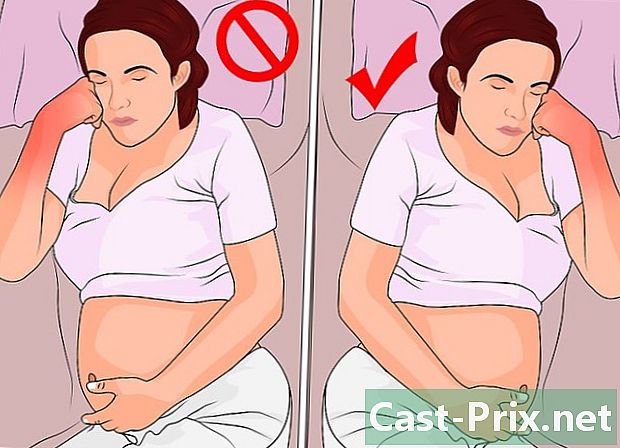Bagaimana untuk memulihkan akaun Facebook yang digodam
Pengarang:
Roger Morrison
Tarikh Penciptaan:
22 September 2021
Tarikh Kemas Kini:
1 Julai 2024
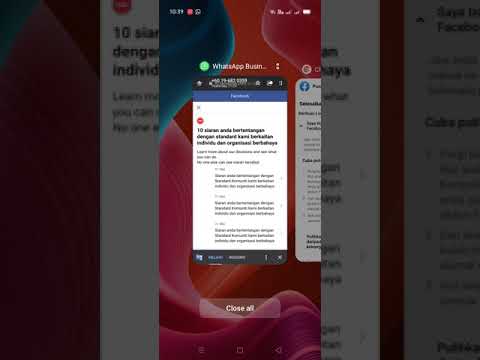
Kandungan
- peringkat
- Kaedah 1 Tetapkan kata laluan anda pada telefon bimbit
- Kaedah 2 Tetapkan semula kata laluan anda pada komputer desktop
- Kaedah 3 Laporkan akaun yang digodam ke Facebook
Dengan lebih daripada 2 bilion pengguna di seluruh dunia, Facebook adalah salah satu rangkaian sosial yang paling banyak digunakan, tetapi juga salah satu sasaran penggodam kegemaran. Jika akaun Facebook anda telah digodam, anda boleh cuba memulihkannya dengan mengubah kata laluan anda. Sekiranya anda tidak boleh mengubah kata laluan anda, anda boleh melaporkan penggodaman akaun anda ke Facebook.
peringkat
Kaedah 1 Tetapkan kata laluan anda pada telefon bimbit
- Buka Facebook. Ini adalah aplikasi biru gelap dengan "f" putih di atasnya. Ketuk untuk membuka halaman log masuk jika anda tidak lagi mempunyai akses ke akaun anda.
-
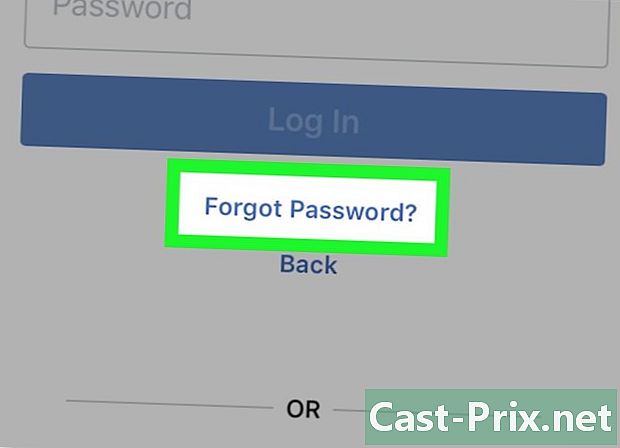
Tekan Perlukan bantuan?. Pautan ini berada di bawah medan yang dikhususkan untuk alamat dan kata laluan. Ia membolehkan untuk membuka menu.- Jika anda lihat Kata laluan dilupakan? pada halaman ini, langkau langkah ini.
-

Tekan Kata laluan dilupakan?. Pilihan ini berada dalam menu dan dialihkan semula ke tapak semula kata laluan Facebook. -
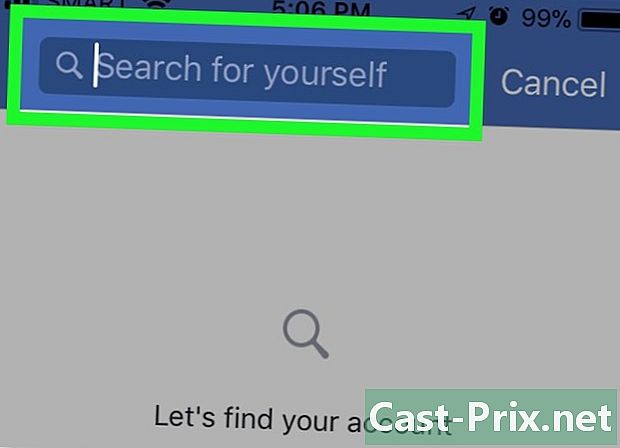
Masukkan alamat atau nombor telefon anda. Ketuk medan e di bahagian atas halaman dan ketik alamat atau nombor telefon yang anda gunakan untuk log masuk ke akaun Facebook anda.- Jika anda tidak pernah menambah nombor telefon ke Facebook, anda perlu menggunakan alamat anda.
-
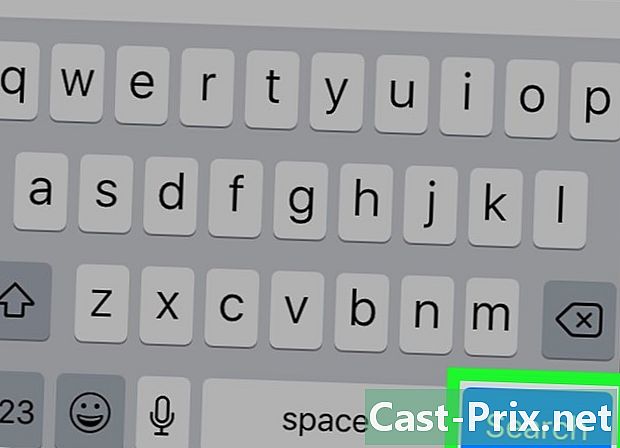
Tekan cari. Ini adalah butang biru di bawah bidang e. Akaun Facebook anda akan dipaparkan. -

Pilih kaedah pemulihan akaun. Ketik salah satu pilihan pemulihan akaun di bahagian atas halaman.- oleh : Facebook akan menghantar kod penetapan semula ke alamat yang dikaitkan dengan akaun anda.
- SMS : Facebook akan menghantar kod penetapan semula ke nombor telefon pada profil anda.
-
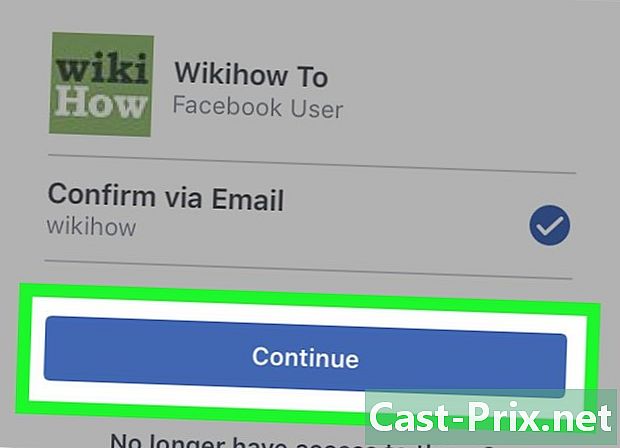
Tekan terus. Ini adalah butang biru gelap di bawah pilihan pemulihan akaun. Ketik untuk meminta Facebook menghantar kod anda dengan atau oleh. -
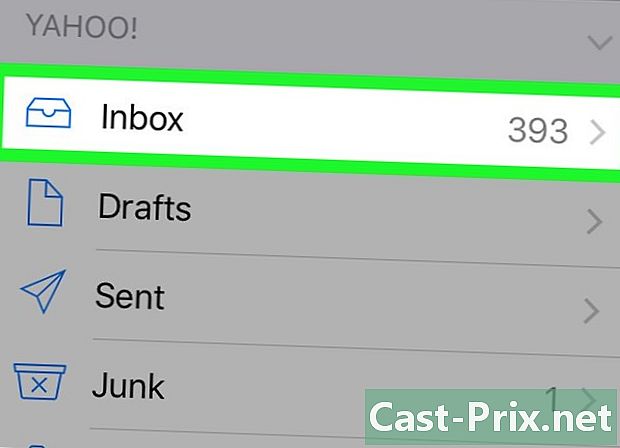
Dapatkan kod anda. Bergantung pada kaedah penetapan semula yang dipilih, prosesnya mungkin berbeza-beza.- oleh : buka peti masuk anda, cari salah satu Facebook dan tuliskan kod 6 digit yang disenaraikan dalam baris subjek.
- SMS : Buka aplikasi SMS telefon anda, cari satu dari nombor telefon 5- atau 6 digit dan cari kod 6 digit di dalamnya.
-

Masukkan kod itu. Ketuk medan e Masukkan kod itu kemudian ketik kod 6 digit yang anda terima oleh atau oleh e.- Jangan tunggu lebih daripada beberapa minit antara menerima kod dan masukkannya, jika tidak, kod tersebut akan menjadi tidak sah.
- Anda boleh menekan Hantar kod semula untuk mendapatkan kod lain.
-

Tekan terus. Pilihan ini berada di bawah bidang e dan membolehkan anda menyerahkan kod anda sebelum mengalihkan semula ke halaman seterusnya. -
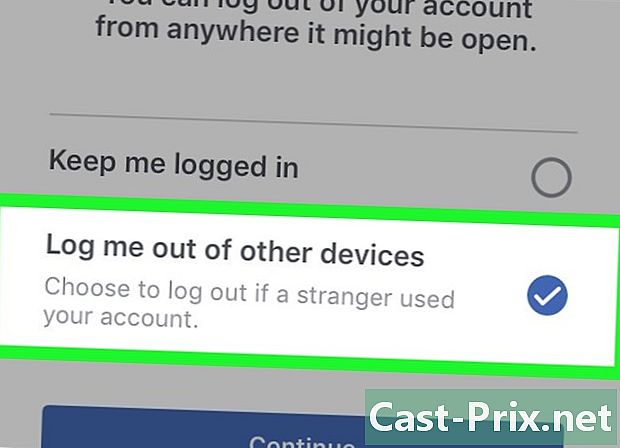
Semak kotak Putuskan saya dari semua peranti lain. Kemudian tekan Teruskan. Ini akan mencabut akaun Facebook anda dari semua komputer, tablet dan telefon yang mana ia aktif. Ini juga akan melepaskan penggodam. -

Masukkan kata laluan baru. Anda akan memasukkan kata laluan baru anda di medan e di bahagian atas halaman. -
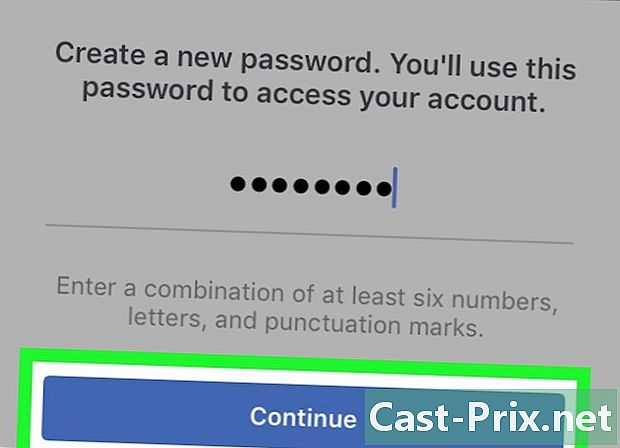
Tekan terus. Ini akan menggantikan kata laluan lama anda dengan yang baru. Sekarang anda boleh log masuk ke akaun Facebook anda dengan kata laluan baru ini dan orang yang telah menggodam akaun anda tidak akan dapat mengaksesnya lagi.
Kaedah 2 Tetapkan semula kata laluan anda pada komputer desktop
-
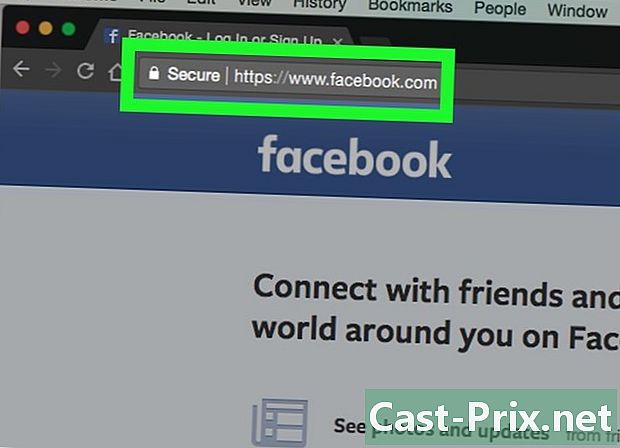
Pergi ke laman web Facebook. Buka halaman ini dalam pelayar web anda. Anda akan tiba di laman log masuk Facebook. -
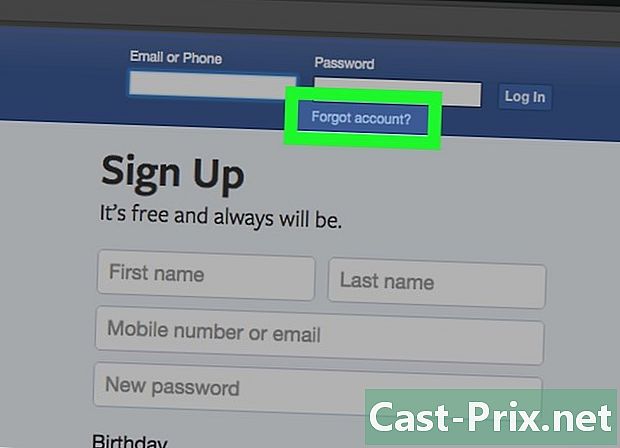
Klik pada Maklumat akaun dilupakan?. Ini adalah pautan di bawah bidang e Kata laluan di bahagian atas sebelah kanan halaman. Klik padanya untuk membuka halaman Cari akaun anda. -

Masukkan alamat atau nombor telefon anda. Klik medan e di tengah halaman dan ketik alamat atau nombor telefon yang anda gunakan untuk melog masuk ke akaun. -
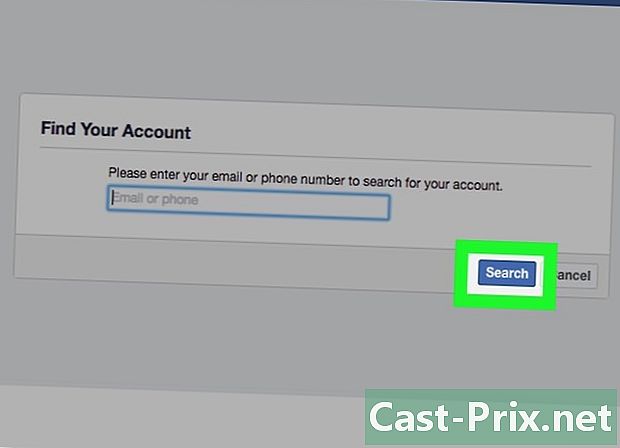
Klik pada cari. Butang ini berada di bawah bidang e dan membolehkan anda mencari akaun anda. -
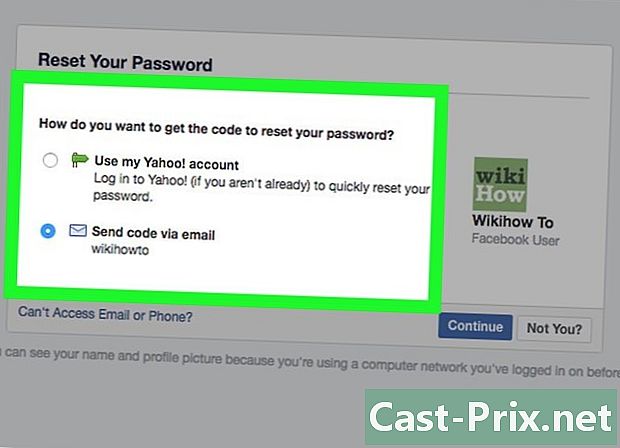
Pilih pilihan semula akaun. Klik pada mana-mana pilihan yang tersedia.- Hantar kod oleh : menghantar kod 6 digit ke alamat yang anda gunakan untuk menyambung ke Facebook.
- Hantar kod SMS : menghantar kod 6 digit ke nombor telefon yang dikaitkan dengan profil Facebook anda.
- Gunakan Akaun Google saya : Membolehkan anda melog masuk ke Akaun Google anda untuk mengesahkan identiti anda. Kaedah ini melangkau proses reset kod.
-
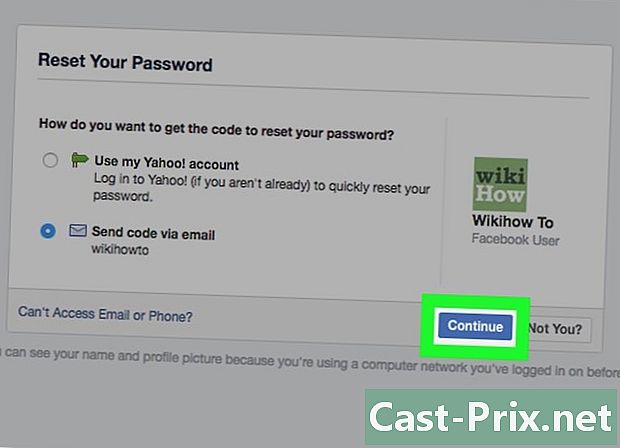
Klik pada terus. Ini akan menghantar kod ke alamat atau nombor telefon anda. Jika anda memilih kaedah Gunakan Akaun Google saya, tetingkap akan dibuka. -
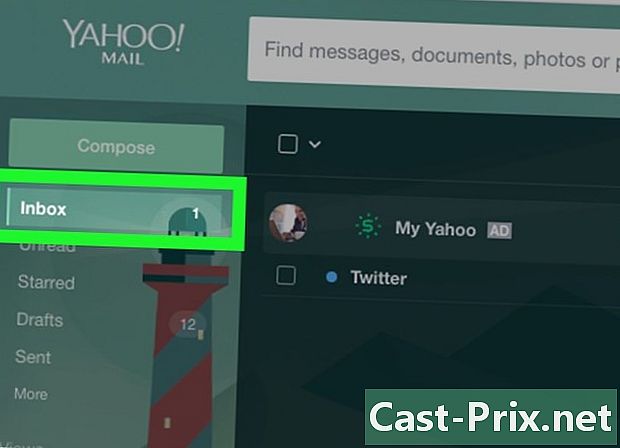
Dapatkan kod pengesahan anda. Bergantung kepada kaedah semula akaun yang dipilih, langkah-langkah berikut mungkin berbeza-beza.- oleh : Buka peti masuk anda, cari satu dari Facebook, dan perhatikan kod 6-digit dalam subjek.
- SMS : buka aplikasi s dari telefon anda, cari nombor 5 atau 6 angka dan perhatikan kod 6-digit yang terkandung di dalamnya.
- Dengan Akaun Google : masukkan alamat dan kata laluan anda.
-
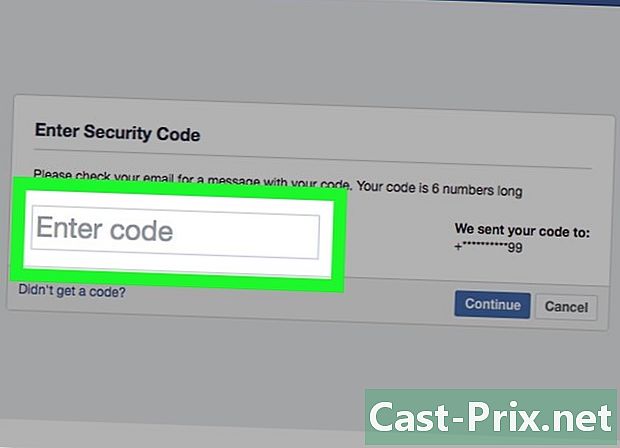
Masukkan kod itu. Masukkan kod 6 digit dalam medan Masukkan kod itu kemudian klik terus. Ini akan mengarahkan anda ke halaman penetapan kata laluan.- Langkau langkah ini jika anda menggunakan Akaun Google untuk menetapkan semula kata laluan anda.
-
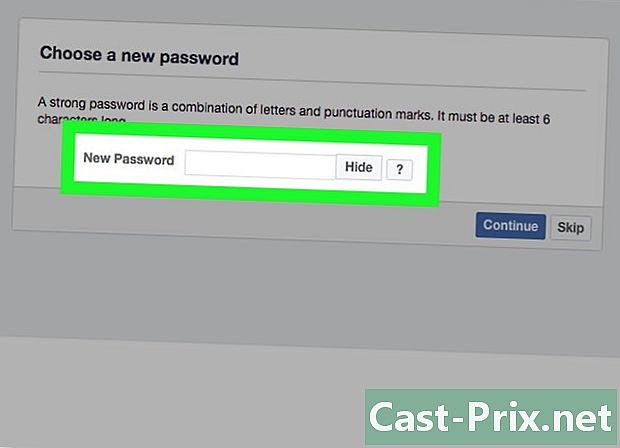
Masukkan kata laluan baru. Taip kata laluan dalam medan Kata laluan baru di bahagian atas halaman. Ini akan menjadi kata laluan yang anda akan gunakan untuk log masuk ke Facebook dari sekarang. -
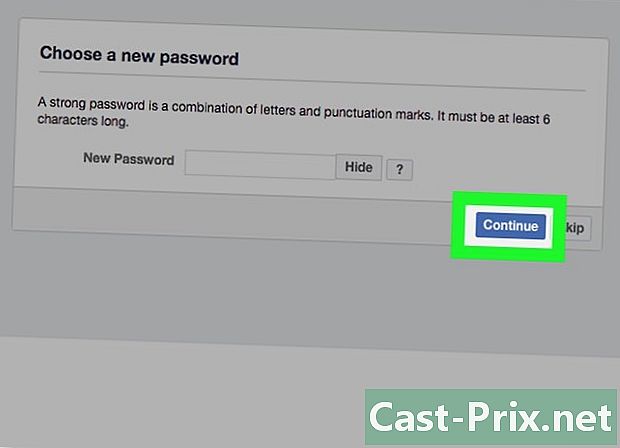
Klik pada terus. Kata laluan baru anda akan disimpan. -

Semak kotak Putuskan sambungan semua peranti lain. Kemudian, klik Teruskan. Ini akan memutuskan sambungan akaun anda pada semua peranti, telefon, dan tablet (termasuk akaun yang telah diretas) sebelum mengalihkan anda ke suapan semasa anda pada komputer anda.
Kaedah 3 Laporkan akaun yang digodam ke Facebook
-
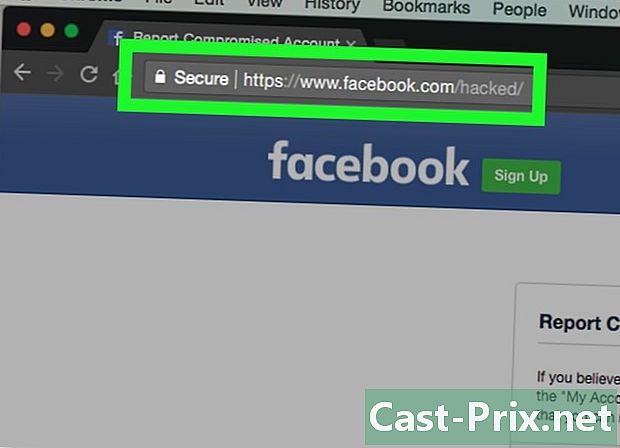
Pergi ke halaman akaun digodam di Facebook. Buka halaman ini dalam penyemak imbas web. -

Klik pada Akaun saya telah diretas. Butang biru ini berada di tengah-tengah halaman dan membolehkan anda membuka halaman carian. -

Masukkan alamat atau nombor telefon anda. Klik medan e di tengah halaman dan ketik alamat atau nombor telefon yang biasanya anda gunakan untuk log masuk ke Facebook.- Jika anda tidak pernah menambah nombor telefon ke Facebook, anda perlu menggunakan alamat e-mel anda.
-

Klik pada cari. Pilihan ini berada di bawah dan di sebelah kanan bidang e dan membolehkan anda mencari akaun Facebook anda. -

Masukkan kata laluan. Taip kata laluan yang paling baru yang anda ingat gunakan untuk akaun Facebook. Lakukan dalam bidang e Kata laluan semasa atau sebelumnya. -
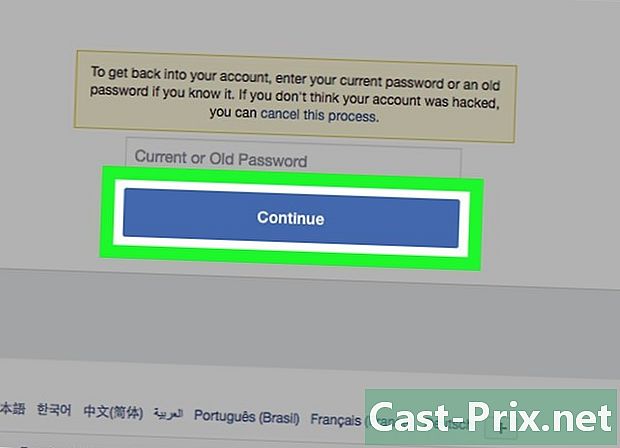
Klik pada terus. Ini adalah butang biru di bahagian bawah halaman. -
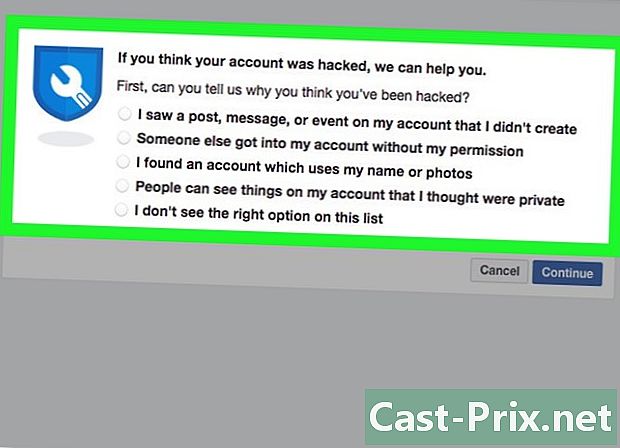
Pilih sebab yang sah. Semak salah satu kotak berikut:- Saya melihat penerbitan, peristiwa atau acara pada akaun saya yang saya tidak buat
- Seseorang lain telah memasuki akaun saya tanpa izin saya
- Tiada pilihan dalam senarai ini sepadan dengan kes saya
-
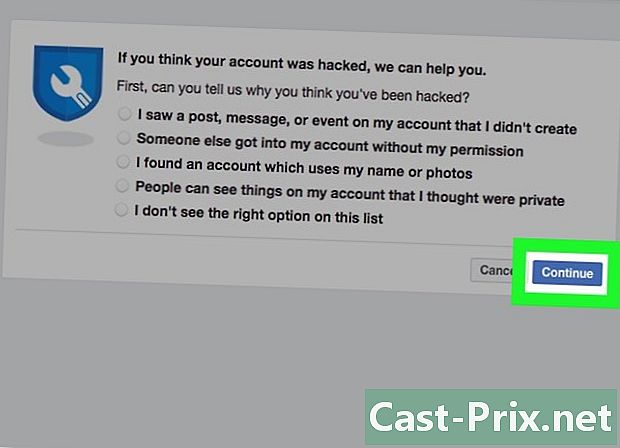
Klik pada terus. Anda akan diarahkan semula ke halaman pemulihan akaun yang dirogol asal.- Jika anda menyemak pilihan selain daripada yang tersenarai di atas, anda akan diarahkan ke laman bantuan Facebook.
-
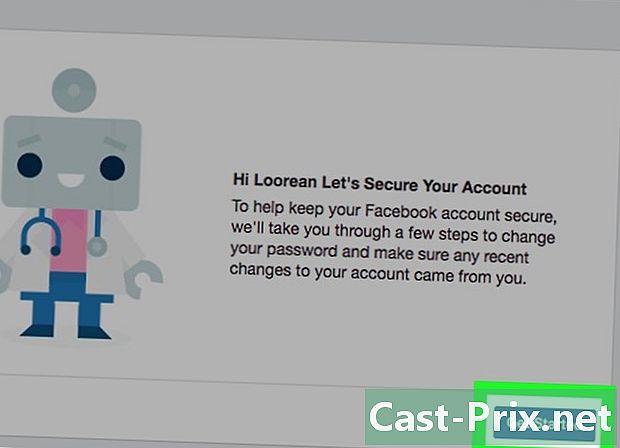
pilih permulaan. Pilihan ini terletak di sebelah kanan bawah halaman. Ia membolehkan anda menyemak perubahan terkini atau aktiviti pada akaun Facebook anda. -

Klik pada terus. Pilihan ini juga terletak di sebelah kanan bawah halaman. -
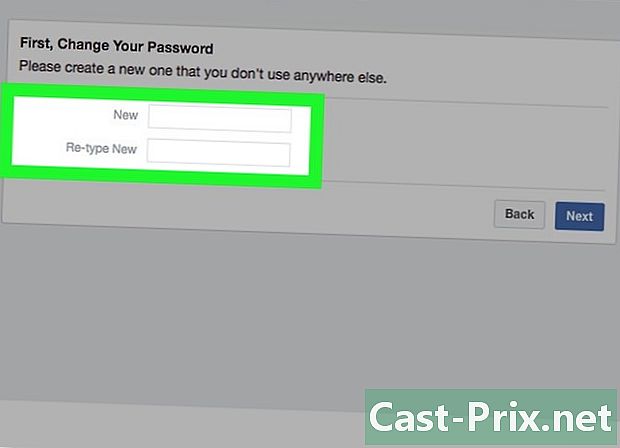
Masukkan kata laluan baru. Taip kata laluan baru dalam medan e baru dan Masukkan semula. -

Klik pada berikut. Ini adalah butang biru di bahagian bawah halaman. -

Tandakan kotak di sebelah nama anda dan klik berikut. Nama anda akan dipilih sebagai nama akaun.- Sekiranya anda tidak melihat pilihan ini, langkau langkah ini.
-

Edit maklumat yang anda belum ubah. Facebook akan menunjukkan pelbagai penerbitan, tetapan yang berbeza dan perubahan baru-baru ini. Anda boleh meluluskan perubahan ini jika anda membuatnya, atau membatalkan atau memadamkannya jika ia dibuat oleh orang lain.- Jika anda diminta untuk mengedit penerbitan yang telah anda buat, cukup klik menghabiskan di bahagian bawah halaman.
-
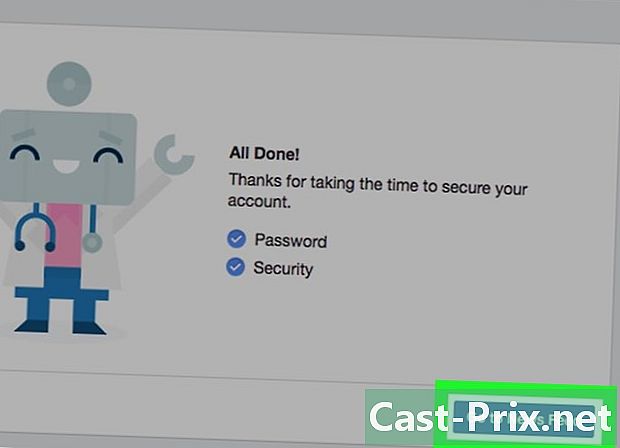
Klik pada Akses kepada berita semasa. Anda akan dialihkan semula ke suapan berita. Sekarang anda akan mempunyai kawalan penuh ke atas akaun anda sekali lagi.
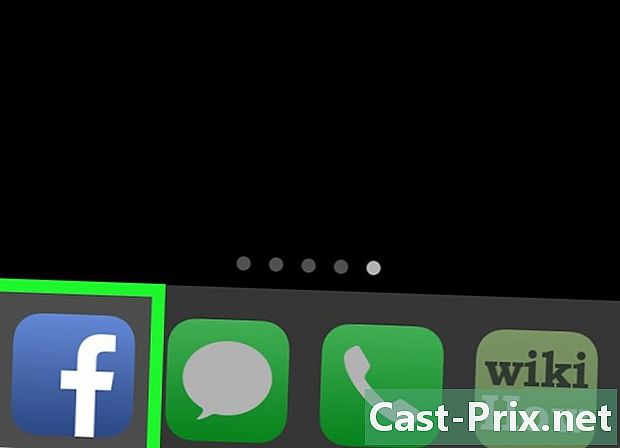
- Walaupun tidak ada cara yang selamat untuk mengelakkan penggodaman Facebook, menukar kata laluan anda dengan kerap dan tidak mengklik pautan dari orang yang anda tidak tahu adalah kaedah yang akan mengurangkan kemungkinan penggodaman.
- Tidak ada cara untuk menjamin pemulihan akaun setelah digodam.